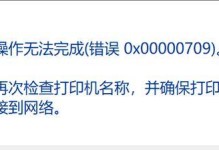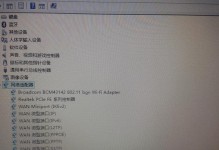随着科技的发展,越来越多的人选择使用U盘来安装操作系统,本文将为大家详细介绍如何在电脑上使用U盘进行系统安装,并提供注意事项。

一、准备工作
1.检查电脑配置是否符合系统要求
在使用U盘安装系统之前,首先要确保你的电脑硬件配置能够满足系统的最低要求,例如处理器、内存和硬盘空间等。
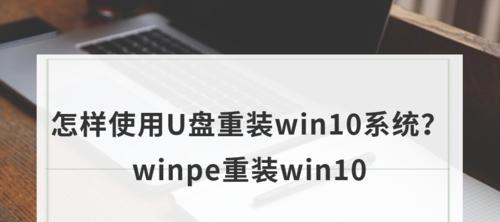
2.下载合适的系统镜像文件
从官方网站或其他可信源下载你需要安装的系统镜像文件,并确保其完整性和正确性。
3.准备一根可用的U盘
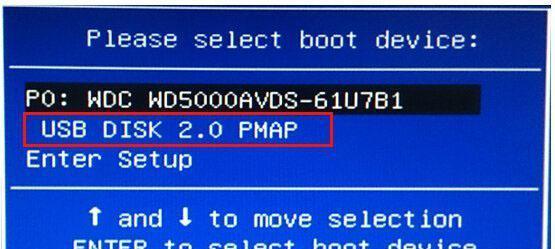
选择一根容量足够大、速度较快的U盘,并备份其中的重要数据,因为制作安装盘时会将U盘上的数据清空。
二、制作U盘启动盘
4.下载并运行制作工具
从官方网站下载并运行适用于你的操作系统的U盘制作工具,如Windows系统可使用Rufus。
5.选择U盘和系统镜像文件
在制作工具中选择要制作启动盘的U盘和系统镜像文件。
6.进行制作
根据制作工具的提示,点击相应按钮开始制作启动盘,等待制作过程完成。
三、设置电脑启动方式
7.进入BIOS设置界面
重启电脑,在开机时按下对应的按键(通常是Del、F2或F12)进入BIOS设置界面。
8.调整启动顺序
在BIOS设置界面中,找到“Boot”或“启动”选项,将U盘设置为第一启动项。
9.保存并退出BIOS设置
按下对应的按键保存设置并退出BIOS界面,电脑将自动重启。
四、安装系统
10.进入系统安装界面
在电脑重启后,系统将自动从U盘启动,并进入安装界面。
11.选择安装方式
根据提示选择你想要的安装方式,如全新安装或升级安装。
12.完成安装选项和设置
在安装过程中,根据提示选择安装选项和进行必要的设置,如分区、语言和用户名等。
13.等待安装完成
耐心等待系统安装过程完成,期间电脑可能会自动重启多次。
五、注意事项
14.注意备份重要数据
在进行系统安装之前,务必备份好U盘和电脑中的重要数据,避免数据丢失。
15.遵循官方指引
在安装系统过程中,遵循官方的安装指引,避免操作错误或遇到无法解决的问题。
通过本文的详细教程,我们学习了如何使用U盘在电脑上安装系统。在进行操作时,不仅要做好准备工作和制作启动盘,还要注意调整启动顺序和遵循官方指引。希望这篇文章能够帮助大家顺利完成系统安装,并提供了一些注意事项以保护数据安全。